PC版微信如何设置红包提醒 微信字体大小怎样调整
微信使用的重要程度,相信不用小编在做过多的说明,大家也都一定清楚了。而我们都知道,日常我们在使用微信的时候,不仅会用到PC电脑版的微信,手机端的微信也是我们经常会用到的。而在PC电脑版微信使用的过程中,如果收到了红包,而此时手机上的微信又是静音的状态,那么此时我们可能就会错过领红包的机会。那么PC电脑版微信如何设置红包提醒呢?我们一起来看看吧。
PC电脑版微信如何设置红包提醒
要非常遗憾的告诉大家,PC电脑版微信是不能设置红包提醒的,因为在微信的设置当中,并没有红包提醒功能的设置。因此,不想错过微信上的红包的话,就需要大家经常去注意、观看一下PC电脑版的微信消息了,因为当我们微信中收到红包的时候,PC电脑版微信会有【收到红包,请在手机上查看】的消息提示。
介绍完了PC电脑版微信设置红包提醒的内容后,不知道有没有小伙伴会像小编一样,因为需要每天长时间的对着电脑屏幕,因此觉得PC电脑版微信的字体太小,观看时间长了的话,就会觉得眼睛干涩、不舒服,因此非常想要调整一下自己win10系统PC电脑版微信的字体大小,那么我们应该如何进行字体大小的调整呢?继续往下看吧。
Win10系统PC电脑版微信的字体大小怎样调整
1.首先电脑版微信的设置中,并没有字体大小的调整选项,因此想要设置电脑版微信的字体大小的话,就需要来调整win10系统的字体大小。点击win10系统电脑底部左下角的【菜单】图标,然后在弹出的选择中选择【设置】选项。
2.然后在弹出的windows设置选择中,找到【系统】选项,并点击它。
3.接着在系统设置选项中,找到右侧界面中的【缩放与布局】选项下载的【更改文本、应用等项目的字体大小】选项,然后将这个默认的【100%推荐】选项,调整为【125%】。
4.稍等一会儿后,我们就会发现,不仅电脑端微信的字体变大了,电脑系统的字体也都变大了。
5.如果这个字体你觉得太大的话,点击【缩放与布局】选项下的【高级缩放设置】。
6.接着在高级缩放设置界面的底部的【输入100%-500%之间的自定义缩放大小(不建议)】的输入框中,输入自己想要调整的缩放大小,比如【105】,然后点击下方的【应用】按钮。
7.然后在高级缩放设置界面自定义缩放大小的上方,我们会看到【自定义缩放比例在你注销后才会应用】的红色提示,此时我们点击这个提示下方的【立即注销】选项。不过电脑在注销前,一定记得要将重要的文件进行保存,以免丢失。
8.注销后,再重新进入到微信当中后,此时我们就可以调整到想要的电脑版微信字体大小了,不过整体电脑系统的字体大小也会变化哦。
以上,就是小编为大家总结的关于PC电脑版微信设置红包提醒以及调整字体大小的具体内容的介绍了。
小编推荐:






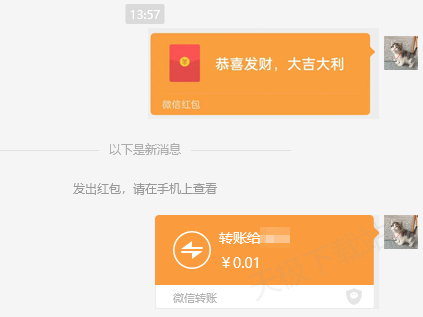

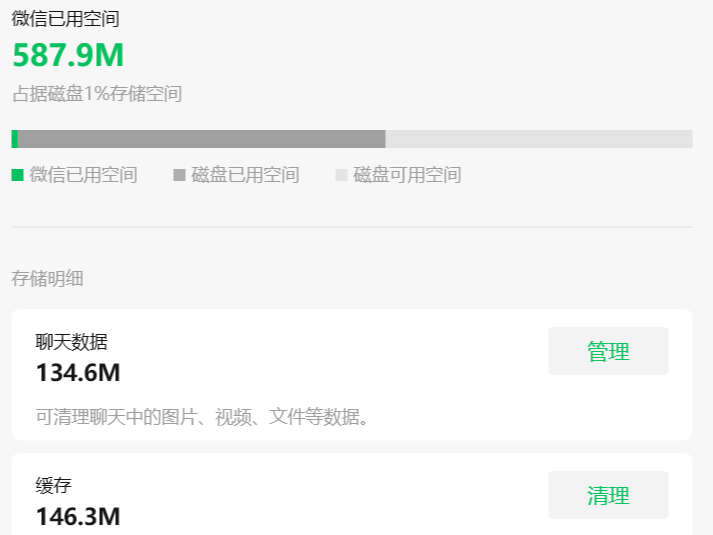


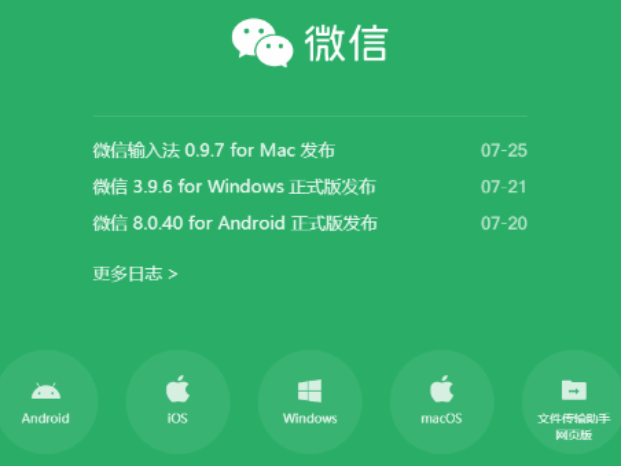
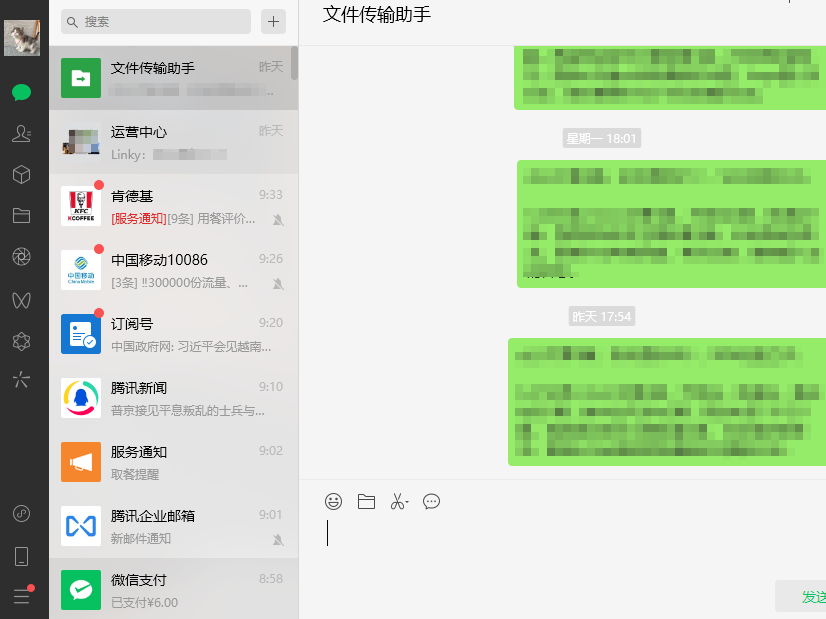
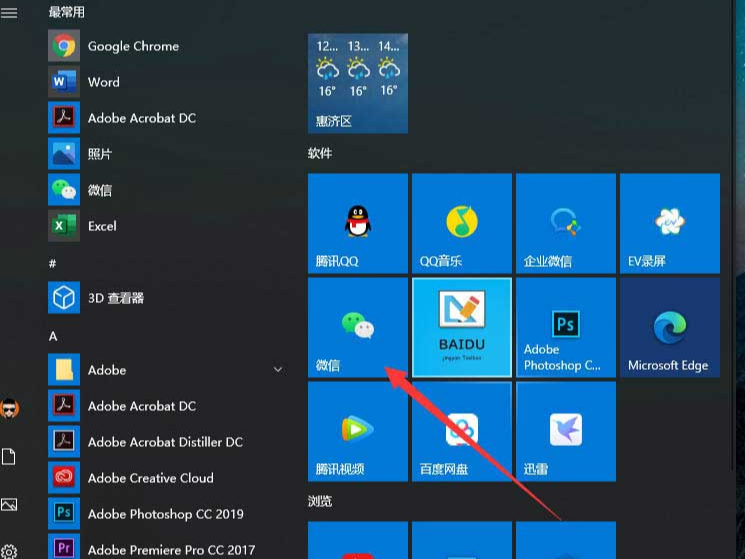
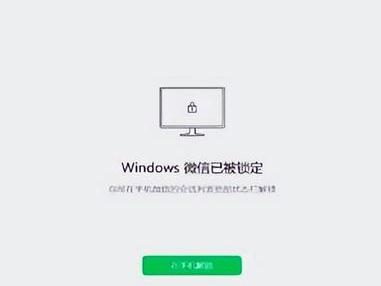



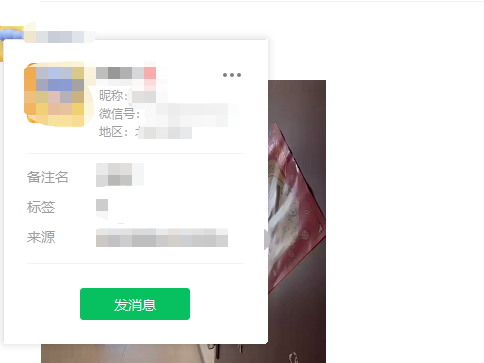

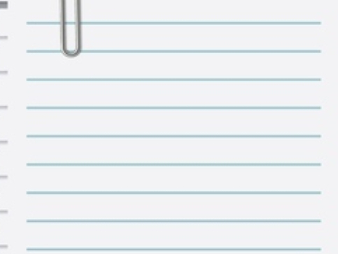










 魔兽世界:争霸艾泽拉斯
魔兽世界:争霸艾泽拉斯 植物大战僵尸2
植物大战僵尸2 QQ飞车
QQ飞车 水果忍者
水果忍者 穿越火线(CF)
穿越火线(CF) 英雄联盟
英雄联盟 热血江湖
热血江湖 穿越火线电脑版
穿越火线电脑版 魔兽世界
魔兽世界 问道
问道 《拳皇97》加强版 风云再起 模拟器
《拳皇97》加强版 风云再起 模拟器 我的世界
我的世界